vivo网络dns怎么设置在哪里
是vivo手机设置网络DNS的详细步骤及注意事项:

操作流程
| 步骤序号 | 具体操作 | 说明 |
|---|---|---|
| 1 | 打开设置应用 | 在主屏幕上找到并点击齿轮状的“设置”图标,进入系统设置界面。 |
| 2 | 进入WLAN模块 | 在设置列表中选择“WLAN”(部分机型可能显示为“无线与网络”),确保该功能已开启。 |
| 3 | 定位目标WiFi网络 | 从可用网络列表中找到当前连接的WiFi名称,或直接查看已连接的网络条目。 |
| 4 | 访问网络详情页 | 点击对应WiFi右侧的箭头符号(>),跳转至该网络的配置页面。 |
| 5 | 启用静态IP模式 | 勾选“静态IP”选项,此时系统会允许手动修改网络参数,包括DNS地址。 |
| 6 | 编辑DNS参数 | 在弹出的文本框中分别输入新的“DNS 1”和“DNS 2”服务器地址(如公共DNS服务)。 |
| 7 | 保存配置并测试效果 | 确认修改后返回上级菜单,观察网络是否仍然正常连通,建议通过访问网页验证解析是否正确。 |
⚠️ 重要提示:随意更改DNS可能导致部分网站无法加载甚至完全断网!非必要情况下请勿轻易调整此设置,如果发生故障,可恢复自动获取模式或重启设备尝试解决。
关键细节说明
- 入口路径统一性:无论采用哪种方式,最终均需通过“设置→WLAN→已连接WiFi的网络详情页→静态IP”这一核心路径完成操作,不同版本的UI设计虽略有差异,但逻辑一致。
- 双DNS冗余设计:大多数设备支持同时设置主备两个DNS地址(DNS1/DNS2),当首选服务器无响应时,系统会自动切换至备用节点,提升容错能力。
- 安全性考量:第三方公共DNS(如阿里云、谷歌等)虽能优化解析速度,但也可能存在隐私泄露风险,企业级用户应优先使用运营商提供的默认值。
典型应用场景示例
| 需求类型 | 推荐方案 | 实施要点 |
|---|---|---|
| 加速海外网站访问 | 替换为国际公共DNS(如Cloudflare) | 需注意跨区域延迟问题 |
| 过滤不良内容 | 部署家庭网关级的家长控制型DNS | 通常由路由器统一管理,无需逐个修改终端设备 |
| 故障排查 | 临时切换至运营商官方DNS做对照测试 | 帮助判断是否是本地缓存污染导致的问题 |
常见问题应对策略
若出现修改后无法上网的情况,请按以下顺序排查:
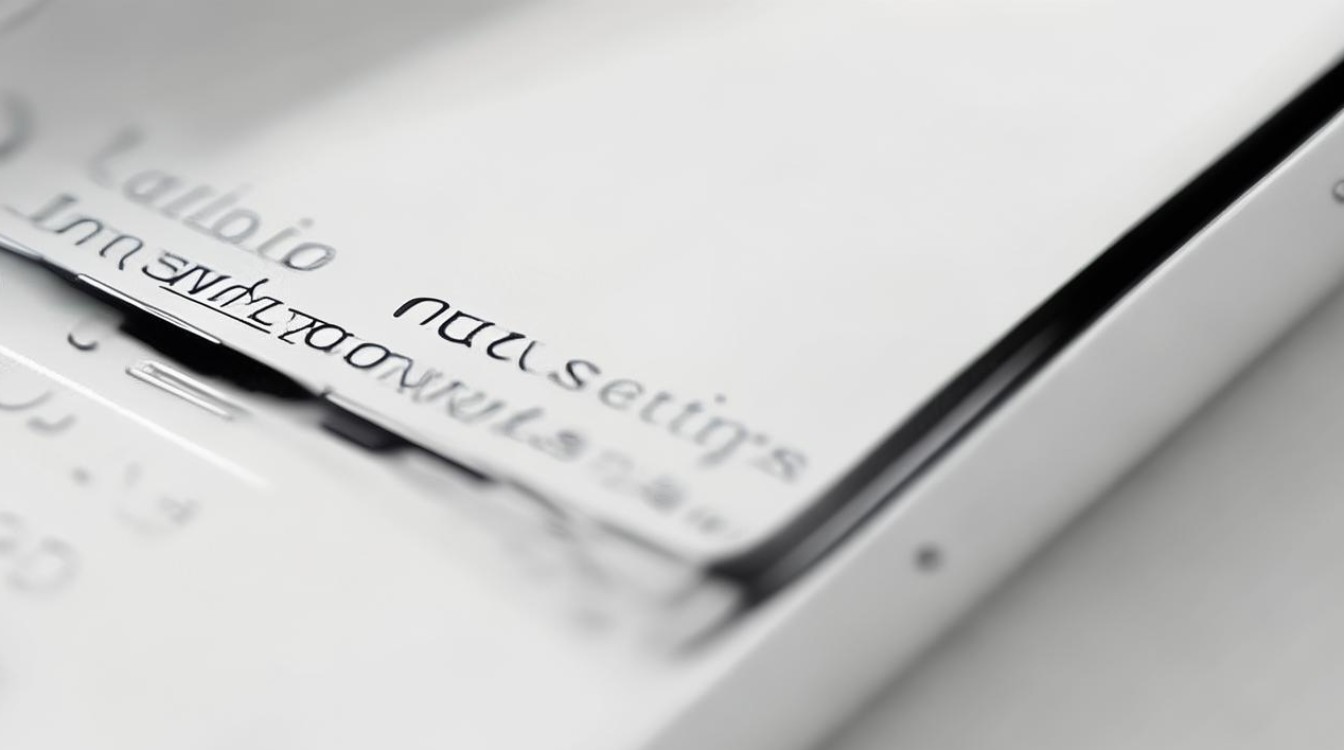
- 校验地址有效性:检查是否输错数字、多打空格等情况;
- 重置为自动模式:关闭静态IP使设备重新自动获取合法参数;
- 清除旧缓存:长按电源键强制关机再开机,彻底释放残留配置;
- 联系技术支持:向vivo客服提供错误日志编号以便精准定位问题根源。
相关问答FAQs
Q1:修改vivo手机的DNS会影响流量数据的使用吗?
A:不会,上述设置仅针对WiFi环境下的网络解析机制,移动数据(蜂窝网络)的DNS配置独立存在,不受此操作影响,若需调整蜂窝网络的DNS,则需另行进入SIM卡信息管理界面进行设置。
Q2:能否同时在不同的APP中指定不同的DNS?
A:目前原生安卓系统不支持基于应用层面的精细化DNS调度,但可通过安装第三方工具实现全局或分场景代理,不过这类操作涉及系统权限变更,存在安全风险,普通用户

版权声明:本文由环云手机汇 - 聚焦全球新机与行业动态!发布,如需转载请注明出处。












 冀ICP备2021017634号-5
冀ICP备2021017634号-5
 冀公网安备13062802000102号
冀公网安备13062802000102号